Най-добри 8 Софтуера За Запис На Екрана Без Закъснение [Сравнение]
В днешния свят споделянето е всичко. Независимо дали споделяме жизнените си постижения с приятели и семейство, създаваме обучителни видеа за споделяне с колеги, или записваме преминаване през най-горещата игра тази година, важно е успешно и лесно да заснемем тези моменти. Това е това, за което са предназначени софтуерите за запис на екрана.
С правилния софтуер за запис на екрана можете лесно да заснемате кадри от видео разговори със семейството и приятелите, записвате поточни видеа, записвате уроци и информативни видеа за работа, и записвате живо игрално време за споделяне с геймъри и феновете.
Колкото и удобно да звучи това, закъснението може да направи записването на екрана болка в задника! Представете си, че се опитвате да запишете важен урок или енергична видео игра и изведнъж аудиото започва да изостава от видеото, или видеото прескача и скача или спира ненужно. Фрустрацията е реална!
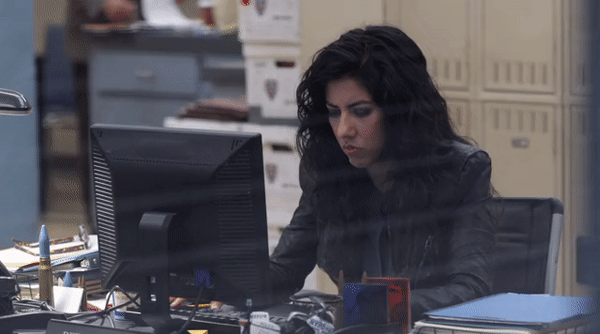
Защо софтуерите за запис на екрана закъсняват?
Закъснението обикновено се случва, когато RAM паметта на вашия компютър се консумира прекалено. Това често се случва, когато имате множество програми и приложения с висока употреба на RAM, работещи едновременно. Повечето софтуери за запис на екрана попадат в тази категория.
Не е малко постижение да записвате екрана на компютъра си, докато навигирате през уеб страници и други програми. Така че не е изненада, че вашата RAM памет се поглъща. Още по-лошо е, когато записвате с висока видео резолюция и висок брой FPS, създавайки голям размер на видео файла. Приложенията за запис на екрана, които предоставят висококачествени кадри, наистина могат да забавят нещата. Или поне така беше.
Наскоро няколко платени и безплатни софтуера за запис на екрана без закъснение се появиха на сцената за запис на екрана, за да предложат на потребителите най-доброто решение за запис на екрана без закъснение. Докато тези софтуери за запис на екрана се състезават да бъдат най-добрите от най-добрите, ние решихме да създадем изчерпателна диаграма за сравнение на софтуери за запис на екрана без закъснение, за да видим кой наистина е най-добрият.
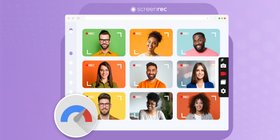
Така че отделете минутка и прегледайте нашия списък от топ 7 надеждни, лесни и най-важното, без закъснение, софтуери за запис на екрана. И ако нямате достатъчно време, вижте видеото по-долу.
Софтуери За Запис На Екрана Без Закъснение
1. Screenrec
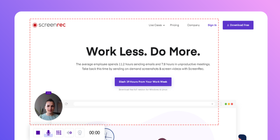
Ако искате безплатен софтуер за запис на екрана без закъснение или воден знак, ScreenRec е това, което търсите. ScreenRec е HD софтуер за запис на екрана, който включва записване на уеб камера и едновременно записване на микрофон и компютърен звук без закъснение.
Той създава малки размери на файлове, всички запазени във формат MP4, където могат да бъдат запазени локално или в включеното безплатно частно облачно хранилище. Дори ви дава частен споделяем линк, така че можете да споделяте и публикувате видеата си навсякъде и с всеки.
Бихте помислили, че софтуер за запис на екрана толкова мощен безсъмнено би изял RAM паметта и причинил сериозно закъснение, но ScreenRec е изненадващо лек и заема малко място за съхранение. Това е това, което прави ScreenRec най-добрия софтуер за запис на игри без закъснение, тъй като може да се справи с висока дефиниция запис на игри, уеб камера и аудио; всичко, което един геймър се нуждае, за да създаде висококачествено съдържание.
Наличен за:
Windows, Linux, Mac (Очаква се скоро)
Цена:
БЕЗПЛАТНО
2. VideoProc Converter
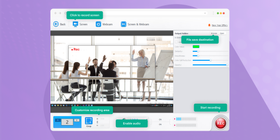
VideoProc Converter е лесен за използване софтуер за редактиране, пълен с тонове инструменти, сред които е и софтуер за запис на екрана без закъснение. Записвачът ви позволява да заснемате екрана на компютъра си (целия екран или избрана област), уеб камера или и двете в различни формати, например MP4, MOV и други. Няма мигновено споделяне, но можете лесно да споделяте записаните видеа в сайтове като YouTube и Facebook.
Освен софтуер за запис на екрана получавате много инструменти за редактиране, включително сливане на видеа, рязане и изрязване. Има също конвертор за видео и аудио и цифровизатор за DVD. Най-хубавото е, че трябва да свалите само едно парче софтуер, за да се наслаждавате на всички тези инструменти.
Наличен за:
Windows и Mac
Цена:
Безплатен седемдневен пробен период, след това платете ниска годишна такса от $29.95, ако искате да продължите да го използвате.
3. AceThinker Screen Grabber Pro
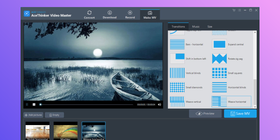
AceThinker е платен софтуер за запис на екрана, който ви дава възможността да записвате екрана на компютъра си, уеб камера и аудио, докато правите живи анотации с инструментите за редактиране. Перфектно подходящ за създател на уроци, AceThinker също ви позволява да заснемате кликчета с мишка. Не-нулевата цена означава, че Acethinker е в списъка на софтуер за запис на екрана без воден знак.
За съжаление избирането на областта за заснемане не е лесно, тъй като можете само да изберете да записвате на цял екран или да изберете персонализирана област, в която трябва да въведете областта като числова стойност (т.е. 1920×1080, 1280×720 или 854×480). Също така не можете да споделяте лесно, тъй като единствените ви опции са да качите директно в техния предварително определен сайт за споделяне или да свалите на компютъра си. Въпреки това можете да запазвате файловете си в почти всеки формат и няма закъснение, когато започнете записването или по време на възпроизвеждането.
Наличен за:
Windows и Mac
Цена:
Започва от $29.95
4. BB Flashback Express
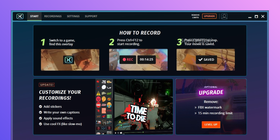
Flashback Express е прост PC софтуер за запис на игри без закъснение безплатно. Наличен само за Windows, този записвач е страхотна алтернатива на Bandicam, тъй като запазва нещата изключително прости. С няколко клавишни комбинации можете лесно да започнете да заснемате видеа в HD, да правите екранни снимки, да записвате уеб камера и системен/микрофонен звук, дори да излъчвате на живо.
С основни ефекти като създаване на GIF, забавен кадър и титри, видео редакторът ви позволява да създавате невероятни кадри в играта. Споделянето не е толкова лесно, тъй като можете само да изберете експорт или качване в YouTube, но за заядли YouTube геймъри това може да не е проблем. Също така не може да се справя с ВСИЧКИ игри, въпреки това повечето нови и популярни игри се поддържат.
Наличен за:
Само Windows
Цена:
БЕЗПЛАТНО
5. ScreenFlow
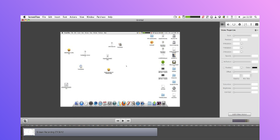
Няма твърде много изключителни платени или безплатни софтуери за запис на екрана без закъснение за Mac, но ScreenFlow е един от най-добрите. Предназначен за професионалисти, ScreenFlow предлага високи инструменти за записване на видеа, които ви помагат да създавате първокласни уроци, урочни видеа и дори да записвате игри и влог видеа.
С мощен редактор можете да добавите почти всичко към вашите HD видеа, включително музика, графики, изображения, анотации и още. Това приложение също ви позволява да записвате уеб камерата си, системен и микрофонен звук, дори множество компютърни екрани. Имате опцията да качвате директно в сайтове за споделяне, въпреки че това може да не е идеално за професионалисти, които искат да споделят частно.
Независимо от това, интерфейсът е невероятно лесен за навигация дори с обилните опции за редактиране. Единственият недостатък е, че ScreenFlow е доста скъп и за да получите достъп до безплатните изображения, трябва да сте готови да платите допълнителни $60 на година. Но ако цената не е фактор за вас, ScreenFlow си заслужава да го опитате.
Наличен за:
Mac и iOS
Цена:
Започва от $129
6. liteCam
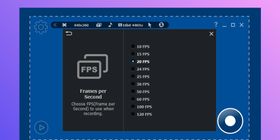
Поредният безплатен HD софтуер за запис на екрана, liteCam е най-добрият от основните. Можете лесно да записвате екрана си, да избирате областта за заснемане, дори да добавяте прости анотации. С тяхната игрална версия можете да записвате уеб камерата си, както и системен и микрофонен звук.
Записването на звук обаче не е просто. Първо трябва да се уверите, че използвате звукова карта и че тя поддържа пълен дуплекс. Без това системният звук не може да бъде заснет.
Въпреки това можете да записвате до 30 fps със софтуера за запис на екрана на liteCam и 120 fps с техния игрален записвач, всичко с безагубна висока компресия, която елиминира закъснението. Има сериозни ограничения обаче, като 10-минутното ограничение за запис и воден знак на всички видеа, но ако искате да запишете нещо бързо и лесно, може да искате да опитате това.
Наличен за:
Само Windows
Цена:
БЕЗПЛАТНО
7. Bandicam
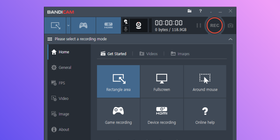
С Bandicam можете да записвате екрана на компютъра си в ултра висока дефиниция. Те също имат игрален записвач без закъснение, който ви позволява да записвате до 480 fps. Въпреки че имате множество области за заснемане, от които да избирате, трябва да изберете едно от техните предварително определени съотношения вместо лесно да плъзгате и пускате желаната област.
Въпреки този недостатък, Bandicam компенсира, като прави живото редактиране достъпно. Имате също опцията да качвате директно в YouTube. За съжаление, като liteCam, има 10-минутно ограничение за запис и воден знак.
Наличен за:
Само Windows
Цена:
Започва от $39.95
8. Rylstim Screen Recorder
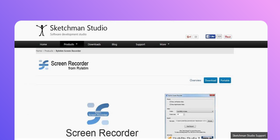
Ако не искате никакви допълнителни функции и просто искате да направите бърз запис, тогава Rylstim е за вас. Този основен софтуер за запис на екрана ви позволява да записвате екрана си, кликчета с мишка и ви позволява да избирате скоростта на кадрите. За съжаление не можете да записвате никаква форма на звук или уеб камера и не можете да споделяте директно в никой сайт. Така че не е толкова сложен като другите ни приложения, но записва без закъснение и затова си заслужава да се спомене.
Наличен за:
Само Windows
Цена:
БЕЗПЛАТНО
*ПОЧЕТНО СПОМЕНАВАНЕ*
Windows Game DVR
Трябва да бъдем честни тук, Windows Game DVR е известен с периодични проблеми със закъснение. Въпреки това почувствахме нуждата да го споменем в този списък, защото е един от най-популярните и удобни записвачи на игри, достъпни безплатно.
Предварително инсталиран на всеки Windows компютър и лаптоп, този софтуер за запис на екрана ви позволява да заснемате всяка област от екрана си лесно и да я записвате с натискането на бутон. Ще можете да виждате производителността на вашия CPU и RAM, докато записвате, и ако синхронизирате Xbox-а си с приложението, ще можете да записвате игри и да показвате профила и постиженията си. Можете също да записвате системен и микрофонен звук едновременно.
Така че ако искате записвач на игри без да се налага да свалите допълнително приложение, Windows game DVR не е лош избор. Въпреки това препоръчваме да затворите всички ненужни програми преди записването, за да сведете до минимум шанса за закъснение.
Сравнение На Софтуери За Запис На Екрана Без Закъснение
| Видео Хостинг За Бизнес | ||||||||
ScreenRec | VideoProc Converter | AceThinker Screen Grabber Pro | BB Flashback Express | ScreenFlow | liteCam | Bandicam | Rylstim Screen Recorder | |
Безплатен? | ||||||||
Лесно избиране на област за запис? | ||||||||
Cross-Platform? | ||||||||
Take Screenshots? | ||||||||
Record audio and video simultaneously? | ||||||||
Record webcam? | ||||||||
Record mic AND computer audio? | ||||||||
Record in HD? | ||||||||
No Watermark? | ||||||||
Instant Sharing? | ||||||||
Save in universal MP4 format? | ||||||||
Кой Е Най-добрият?
Надяваме се, че тази диаграма ще ви помогне да вземете правилното решение. Докато се чудите, искаме да ви поканим да опитате ScreenRec.
Този малък, но мощен софтуер е безплатен без ограничения за време или водни знаци. Той не закъснява. Не ви принуждава да избирате между лесно споделяне или частно споделяне. Записва в HD. Можете да записвате уеб камера и системен/микрофонен звук. Най-хубавото от всичко е, че е перфектен за всички типове запис на екрана; уроци, игри, влогове, личен запис и т.н.
Чувствайте се свободни да свалите ScreenRec и да се убедите сами!
Latest version – 5.0.13 | Release date: 20 July 2025 Works on Windows 10, 8, 7, Vista, XP
sudo wget -q -O - https://screenrec.com/download/pub.asc | sudo apt-key add -
sudo add-apt-repository 'deb https://screenrec.com/download/ubuntu stable main'
sudo apt update
sudo apt install screenrec
Latest version – 5.0.13 | Release date: 20 July 2025 Works on Mac OS
Източници и допълнително четене?
- Други софтуери за запис на екрана за лаптопи
- Сравнение на софтуери за screencast
- Linux потребители! Ето най-добрите софтуери за запис на екрана за вас
- Топ 9 безплатни алтернативи на Snagit
- 7-те най-добри HD софтуера за запис на екрана
Често задавани въпроси
Ако използвате софтуер за запис на екрана без закъснение като ScreenRec, всичко, което трябва да направите, е да свалите приложението, да натиснете Alt+S, да кликнете на иконата за запис и да започнете записването. Не забравяйте да изберете опциите си за запис (аудио и наслагване на уеб камера) в настройките.
Ако не използвате записвач без закъснение, ще искате да се уверите, че използвате висок клас компютър с мощен процесор. Трябва също да деактивирате всички ненужни програми, които може да работят на заден план, за да освободите малко RAM памет.
Някои софтуери за запис на екрана изяждат много RAM памет, принуждавайки компютъра ви да работи два пъти по-усилено, за да поддържа нещата в ход. Колкото по-висока е употребата на RAM, толкова по-бавна е производителността и именно тази бавна скорост на обработка причинява закъснението.
По нашия опит ScreenRec е най-добрият софтуер за заснемане на екрана. Не само че заема малко място за съхранение, което елиминира закъснението, но предлага HD запис, лесно и частно споделяне, записване на уеб камера, множество опции за записване на звук и всичко това е безплатно.
Слабите PC обикновено имат ограничено RAM място за съхранение и затова могат да се справят само с малки приложения. Когато избирате софтуер за запис на екрана за такива PC, ще искате нещо, което е лесно за компютърната обработваща мощност, но предлага функции и възможности, които обикновено биха били запазени за висок клас PC. ScreenRec е такова приложение. То изисква малко място за съхранение с висок клас възможности като HD запис, наслагване на уеб камера, запис на звук, частно облачно съхранение и мигновено споделяне.












![8 Най-Добри Безплатни Софтуера За Запис На Екрана Без Воден Знак [Актуал. 2025]](https://screenrec.com/assets_dist/screenrec/media/screen-recorder-no-watermark/screen-recorder-no-watermark.png)








НЕ ПРОПУСКАЙТЕ
Получавайте новини за нови статии, уебинари и други възможности: